Summary: L'errore "Questo file PST di Outlook è già in uso con il profilo corrente" in Microsoft Outlook impedisce agli utenti di accedere e inviare/ricevere nuove e-mail. In questa guida, imparerà le ragioni di questo errore e le soluzioni per risolverlo. Conoscerà anche uno speciale strumento di riparazione PST che può utilizzare per riparare i file PST danneggiati.

Microsoft Outlook è un client di posta elettronica e un’applicazione di calendario molto utilizzata, che offre una serie di funzioni. Tuttavia, come qualsiasi altro software o applicazione in Windows, anche il client e-mail è soggetto a errori. Il messaggio ‘Il file .pst di Outlook è già in uso con il profilo corrente’ è uno di questi errori.
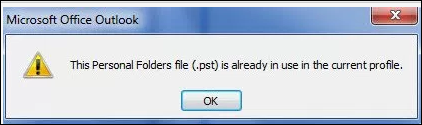
Si può anche incontrare un’altra variante dell’errore, che è la seguente:
“Outlook.pst è in uso e non è possibile accedervi. Chiuda tutte le applicazioni che utilizzano il file e poi riprovi. Potrebbe essere necessario riavviare il computer”.
Questo messaggio di errore indica che il file di dati di Outlook, ossia PST, in cui sono memorizzati tutti i suoi dati e-mail come messaggi, allegati, contatti, ecc. è già utilizzato o bloccato da un altro programma o processo sul suo computer. L’errore le impedisce di accedere alle e-mail e ad altri dati di Outlook.
In questa guida imparerà le cause dell’errore “Il file .pst di Outlook è già in uso con il profilo corrente” e le soluzioni con istruzioni passo-passo per la risoluzione dei problemi e la correzione.
Cause dell’errore ‘Questo file pst di Outlook è già in uso con il profilo corrente’.
Questo errore di Outlook può verificarsi a causa di vari fattori. Questi includono
- Processi o applicazioni in conflitto, come i programmi antivirus.
- Add-in difettosi o incompatibili
- Il file di dati di Outlook (PST) è danneggiato o corrotto.
- Problemi o corruzione nel profilo di Outlook
- Autorizzazione del file incoerente o errata
- Problemi con i supporti di archiviazione
- Conflitti di nome
- Un file PST grande o sovradimensionato
Soluzioni per risolvere l’errore “Questo file PST di Outlook è già in uso con il profilo corrente”.
Di seguito sono riportate alcune best practice per la risoluzione dei problemi e l’eliminazione dell’errore “Questo file PST di Outlook è già in uso”, con istruzioni passo dopo passo. Si assicuri di seguirle nell’ordine indicato.
Soluzione 1: Riavviare Outlook/computer
Il primo passo per risolvere un errore software in un sistema Windows, incluso Outlook, è riavviare l’applicazione e il sistema stesso. In molti casi, un semplice riavvio può aiutare a risolvere rapidamente eventuali problemi o conflitti temporanei che causano l’errore. Segua queste istruzioni:
- Per prima cosa chiuda Outlook e tutte le altre applicazioni che possono utilizzare il file PST, come Skype for business.
- Poi spenga il computer o il portatile.
- Dopo qualche secondo, accenda il computer o il portatile.
- Non appena il sistema è pronto per il funzionamento, avvii Microsoft Outlook.
Se l’errore persiste, segua la soluzione successiva.
Soluzione 2: controllare e terminare i processi o le applicazioni in conflitto
Se il riavvio di Outlook e del sistema non ha risolto l’errore, cerchi processi o applicazioni in conflitto che potrebbero bloccare il file PST di Outlook e causare l’errore.
Per farlo, esegua i seguenti passi:
- Prospettiva vicina.
- Apra il Task Manager. Può premere Ctrl + Shift + Esc sulla tastiera per aprirlo.
- Clicchi sulla scheda Processi o Dettagli (varia a seconda della versione di Windows).
- Cerca tutti i processi o le applicazioni che sono collegati a Outlook o che potrebbero potenzialmente accedere al file PST.
- Se ne trova qualcuno, lo selezioni e clicchi sul pulsante Termina attività o Termina processo. In questo modo terminerà il processo o l’applicazione selezionati.
- Dopo aver controllato e chiuso i processi o le applicazioni in conflitto, avvii Outlook e verifichi se l’errore è stato risolto.
Soluzione 3: Controllare gli attributi del file PST
Se il file di dati di Outlook (PST) ha uno stato o attributi di sola lettura, Outlook potrebbe non essere in grado di accedere al file PST o di scrivere sul file PST, con il conseguente messaggio di errore “Questo file PST di Outlook è già in uso con il profilo corrente”. La soluzione a questo problema è semplice. Tutto quello che deve fare è rimuovere l’attributo di sola lettura dal file PST. Per farlo, esegua i seguenti passi:
- Cerchi il file PST. Il file viene normalmente salvato nella cartella %localappdata%/Microsoft/Outlook/.
- Clicchi facilmente sui tasti Windows + R, incolli la posizione sopra indicata e clicchi su OK o prema Invio sulla tastiera.
Per le versioni precedenti di Outlook, vada in C:/Documenti e impostazioni/<nome utente>/Impostazioni locali/Dati applicazioni/Microsoft/Outlook
- Questo apre la posizione di archiviazione del file PST. Clicchi con il tasto destro del mouse sul file PST e selezioni Proprietà.
- Si assicuri che la casella di controllo Sola lettura non sia selezionata.
- Clicchi su Applica e poi su OK per chiudere la finestra di dialogo.
Soluzione 4: verificare la presenza di conflitti di nomi
Se utilizza più account e-mail o accede a file PST locali, questi possono avere gli stessi nomi, il che può portare a conflitti di nomi. Per risolvere questo problema, si assicuri che ogni file PST a cui vuole accedere, importare o aprire in Outlook abbia un nome unico. Se il nome dei file PST è lo stesso, cambi il nome e poi avvii Outlook. L’errore dovrebbe essere risolto.
Soluzione 5: Spostare il file PST
Lo spostamento del file PST è un’altra soluzione comprovata per risolvere l’errore ‘Questo file PST di Outlook è già in uso con il profilo corrente’. Lo spostamento del file PST modifica il percorso del file PST e aiuta a risolvere l’errore. I passaggi sono i seguenti:
- Premere Windows + R, digitare Pannello di controllo e cliccare su OK per aprire il Pannello di controllo.
- Vada su Account utente e clicchi su Posta.
- Clicchi su File di dati e poi selezioni il file PST dall’elenco.
- Prenda nota del percorso del file e apra il file explorer.
- Vada al percorso e verifichi se il file PST esiste nella posizione predefinita.
- Se il file PST non è disponibile in questa posizione, cerchi il file PST e poi lo salvi nella posizione predefinita.
- Poi riavvia Outlook.
Soluzione 6: creare un nuovo profilo di Outlook
Può provare a creare un nuovo profilo di Outlook per sostituire il profilo esistente, corrotto o mal configurato, che potrebbe generare il messaggio di errore ‘Questo file PST di Outlook è già in uso con il profilo corrente’. Per creare e configurare il suo account e-mail con un nuovo profilo di Outlook, segua la procedura seguente:
- Chiuda Outlook e avvii il Pannello di controllo.
- Vada in Account utente > Posta > Mostra profili > Aggiungi.
- Inserisca il nome del suo nuovo profilo. Clicchi su OK.
- Segua le istruzioni sullo schermo e poi acceda a questo nuovo profilo con il suo account e-mail.
- Quindi clicchi su Avanti > Fine.
- Una volta creato e impostato il profilo, selezioni ‘Richiedi un profilo da utilizzare‘.
- Può anche impostare il nuovo profilo come predefinito e rimuovere il vecchio profilo.
- Poi clicchi su Applica > OK.
- A questo punto può chiudere la finestra di dialogo Posta.
- Una volta creato e aggiunto il nuovo profilo, avvii Outlook. Se seleziona l’opzione “Prompt dei comandi...”, deve selezionare il nuovo profilo dall’elenco a discesa e poi cliccare su OK.
Soluzione 7: Riparare il file di dati di Outlook
Se l’errore persiste, è possibile che il file di dati di Outlook (PST) sia danneggiato o presenti gravi problemi di integrità. In questi casi, si raccomanda di utilizzare lo strumento integrato di riparazione di Outlook SCANPST.EXE (noto anche come Inbox Repair Tool) per riparare il file PST danneggiato e risolvere il problema.
I passaggi sono i seguenti:
- Chiudere MicrosoftOutlook.
- Clicchi con il tasto destro del mouse sull’icona di Outlook sul desktop.
- Selezioni Apri posizione file nelle opzioni per aprire la posizione di archiviazione del collegamento iniziale di Outlook.
- Vedrà quindi la scorciatoia di Outlook. Clicchi con il tasto destro del mouse sull’icona della scorciatoia di Outlook e poi selezioni Apri posizione file.
- Qui troverà il programma SCANPST.exe (Inbox Repair Tool) e lo avvierà.
- Dopo aver avviato SCANPST.EXE, clicchi su Sfoglia per selezionare il file PST collegato al suo profilo.
- Clicchi sul pulsante Avvia dopo aver selezionato il file PST per avviare il processo di scansione.
- Dopo il primo controllo, faccia clic su Ripara per risolvere i problemi del file PST.
- Una volta risolto il problema, riavvii Outlook.
Verifichi se può accedere a Outlook e inviare/ricevere nuove e-mail senza che venga visualizzato il messaggio di errore ‘Questo file pst di Outlook è già in uso con il profilo corrente’.
Se SCANPST.exe non riesce a riparare il file PST, si blocca o si blocca, utilizzi un software avanzato di riparazione di file PST di Outlook come Stellar Repair for Outlook per riparare e recuperare il suo file PST danneggiato o corrotto. Con questo software avanzato di riparazione di Outlook, può:
- Ripara i file PST fino a una dimensione di 50 GB o più, con integrità completa.
- Ripristina le e-mail da file PST danneggiati, corrotti o criptati in un nuovo file PST.
- Recupero preciso delle e-mail da file PST gravemente danneggiati
- Ripristina le e-mail recuperate in un nuovo file PST e in altri formati di file come MSG, EML, RTF, PDF e HTML.
- Esporta le e-mail dal file PST direttamente in Microsoft 365 o Live Exchange Server.
- Dia un’occhiata all’anteprima gratuita degli elementi della casella di posta recuperabili
- Ripristinare gli elementi della cassetta postale cancellati
Il software è molto utile se desidera recuperare le e-mail da un file PST danneggiato ed evitare la perdita di dati.
Conclusione
Se riscontra l’errore “Questo file pst di Outlook è già in uso con il profilo corrente”, segua le soluzioni fornite in questa guida per risolvere l’errore. Questa guida la aiuterà anche a capire le ragioni più comuni di questo errore. Se un file PST è corrotto, può essere riparato utilizzando lo strumento incorporato SCANPST.exe. Tuttavia, lo strumento non è in grado di riparare file PST di grandi dimensioni o file PST gravemente danneggiati. Se SCANPST non è in grado di riparare il suo file PST, utilizzi un software avanzato di riparazione PST di Outlook come Stellar Repair for Outlook. Con questo software, può recuperare tutti gli elementi e-mail come messaggi, allegati, note, contatti, ecc. da un file PST danneggiato o corrotto in un nuovo file PST con integrità e precisione complete.